Du kan panorere og zoome på forskellige måder, afhængigt af hvilken enhed du bruger.
Panorer og zoom ved hjælp af tastaturet
-
Hold både Ctrl- og Skift-tasten nede.
Markøren bliver til et forstørrelsesglas.
-
Prøv følgende teknikker:
-
Klik på venstre museknap for at forstørre visningen.
-
Klik på højre museknap for at reducere visningen.
-
Klik på venstre museknap, og træk i et rektangel, der kun indeholder det område, du vil zoome ind på.
-
Højreklik og træk for at panorere diagrammet.
-
Panorer og zoom ved hjælp af rullehjulet
Gør et af følgende:
-
Hvis du vil rulle op eller ned, skal du rotere rullehjulet frem eller tilbage.
-
Hvis du vil zoome ind eller ud, skal du holde Ctrl nede, mens du roterer rullehjulet frem eller tilbage.
Bemærk!: Du kan ændre standardfunktionsmåden for et IntelliMouse-hjul fra rulning til zoom. Klik på fanen Filer, og klik derefter på Indstillinger. Klik på Avanceret, og markér afkrydsningsfeltet Zoom på rulning med IntelliMouse under Redigeringsindstillinger.
Zoom ved hjælp af zoomkontrolelementerne
Zoomkontrolelementerne findes på statuslinjen i Visio under diagramsiden.
Hold markøren over hvert kontrolelement for at se, hvad kontrolelementet gør. Kontrolelementerne indeholder en skyder, der angiver zoomniveauet, en knap, der passer til sidens størrelse i det aktuelle vindue, og en knap til at åbne vinduet Panorer & Zoom .
Zoom og panorer ved hjælp af vinduet Panorer & Zoom
-
Klik på Opgaveruder i gruppen Vis under fanen Vis, og klik derefter på Panorer & Zoom.
-
Hvis du ikke kan se et blåt felt i vinduet Panorer & Zoom , skal du trække for at oprette en blå boks. Det blå felt angiver området på siden, der vises i tegningsvinduet.
-
Tilpas størrelsen på det blå felt ved at trække i en side, indtil den passer til det område, du vil forstørre.
-
Hvis du vil have vist andre sektioner i diagrammet (eller for at "panorere" diagrammet), skal du klikke inde i det blå felt og trække det hen over den sektion, du vil have vist.
Tip!: I vinduet Panorer & Zoom kan du også flytte skyderen for at zoome ind eller ud af tegningen.
Zoom ved hjælp af kommandoen Zoom
Klik på Zoom i gruppen Zoom under fanen Vis, vælg derefter et zoomniveau, og klik på OK.
Panorer og zoom hurtigt med en touchskærm eller pegefelt
Hvis enheden har en touchskærm eller et pegefelt:
-
Brug en knibebevægelse med din tommelfinger og pegefinger til at zoome ind (knibe indad) eller zoome ud (knibe udad).
-
Panorer ved at stryge med én finger.
Panorer og zoom ved hjælp af fokuszoom
-
Åbn diagrammet til visning eller redigering.
-
Placer musemarkøren i det område, du vil zoome:
-
Sådan zoomer du ind: Tryk på Ctrl, og rul musehjulet op for at zoome ind på det område, der er i fokus.
-
Sådan zoomer du ud: Tryk på Ctrl, og rul musehjulet ned for at zoome ud fra det område, der er i fokus.
-
Panorer og zoom med et tastatur
-
Zoom ind: Tryk på Ctrl og tasten + . Eller tryk på Ctrl+musehjul, og rul derefter opad.
-
Zoome ud: Tryk på Ctrl og tasten - . Eller tryk på Ctrl+musehjul, og rul nedad.
-
Pan: Tryk på en piletast.
Zoom med skyderen
-
Åbn diagrammet til visning eller redigering.
-
Zoom ind og ud af tegningen ved hjælp af skyderen i nederste højre hjørne.

-
Hvis du vil tilpasse diagramsiden til det aktuelle vindue, skal du vælge Tilpas side til det aktuelle vindue

Brug vinduet Panorer & Zoom
-
Åbn diagrammet til visning.
-
Hvis du vil have vist vinduet Panorer & Zoom , skal du vælge Vis vinduet Panorer & Zoom

En blå boks angiver området på siden, der vises i tegningsvinduet.
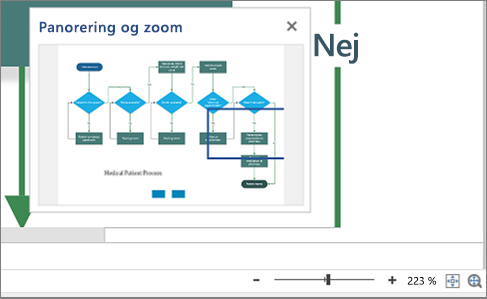
-
Hvis du ikke kan se en blå boks, kan du trække i vinduet Panorering og zoom for at oprette en.
-
Du kan panorere ved at flytte den blå boks.
-
Du kan zoome ved at tegne en blå boks.
Se også
Hjælp til Visio til internettet
Få vist, opret og rediger et diagram i Visio til internettet










